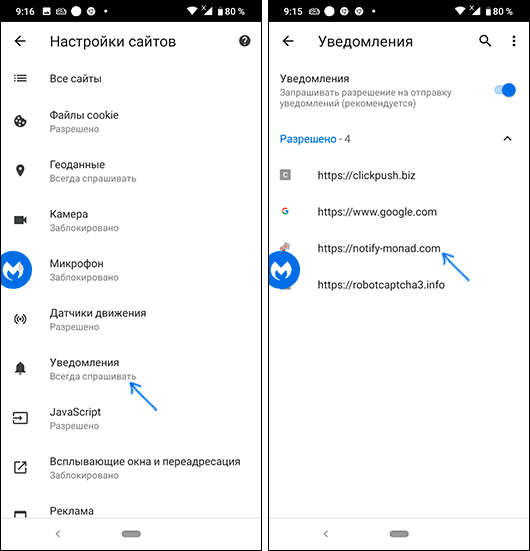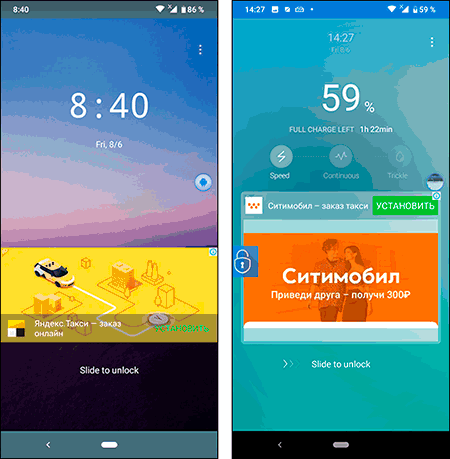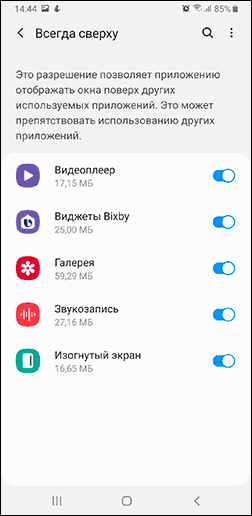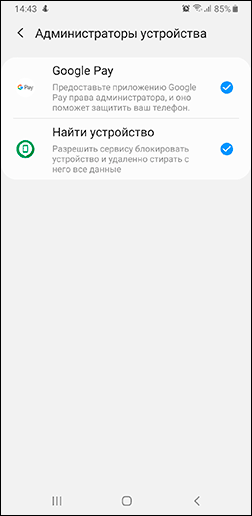На телефоне вылазит реклама что делать – Как отключить рекламу на Андроиде. Удаляем рекламный вирус с телефона
Как отключить рекламу на Андроиде. Удаляем рекламный вирус с телефона
Инструкция, как избавиться от рекламы на Андроиде. Сценарии поведения: что делать, если выскакивает реклама на Андроиде. Какие утилиты помогут удалить рекламный вирус с телефона или планшета.
Содержание (нажмите для перехода):
- Как убрать рекламу с телефона: самый простой способ
- Отключаем рекламное приложение на планшете и смартфоне
- Удаляем рекламные приложения через Диспетчер приложений
- Как как убрать вирус Daily Summary
- Реклама на телефоне: ответы на вопросы
В ноябре 2016 года была обнаружена новая форма всплывающей рекламы. Она интегрируется в систему Андроид (непосредственно в root) после того, как пользователь установит его на телефон, маскируя себя как системное приложение. Это делает рекламу неуязвимой для любых нормальных средств удаления и антивирусов. Даже после заводского сброса (хард ресета) android-устройства рекламные вирусы остаются нетронутыми, представляя из себя серьезную угрозу для телефона.
Это новый, более сложный вирус — типичное назойливое рекламное ПО для Андроид. Оно раздражает постоянно появляющимися объявлениями в приложениях. Данная форма вредоносных программ имеет root-доступ, поэтому большинство пользователей не догадаются, что телефон инфицирован. Жертвой этого опасного семейства вирусов могут стать обладатели таких девайсов, как планшет, телефон, смартфон с установленной операционной системой Android 4 >.
Трояны скрываются внутри легальных приложений для Андроид, таких как Candy Crush, Ассистент Google Now, клиенты Facebook, Twitter, WhatsApp messenger… и более чем в 20000 других мобильных приложений. Зараженные вирусами-троянами версии этих программ недоступны в магазине Google Play, однако могут быть скачаны из магазинов третьих лиц на устройство. Пользователи могут не заметить вредоносное влияние, антивирусы не идентифицируют угрозу. Впоследствии удалить вирус на планшете / смартфоне очень сложно.
Успешно внедренные экземпляры вредоносного ПО почти невозможно удалить, единственным решением для большинства пользователей будет покупка нового смартфона Андроид. Рекламные модули – серьезный риск и угроза для безопасности мобильных гаджетов. Приложениям, как правило, не предоставляется доступ к файлам, созданным другими программами. Однако рут-доступ обходит эту гарантию и может подвергнуть заражению устройства, украсть личные данные пользователя андроид-устройства.
Имеется три разные семьи этих вирусов, формы троянский вредоносных программ: Shuanet, Kemoge (или «ShiftyBug»), GhostPush. Эти семьи вирусов имеют отдельную структуру, но у них 77% общего кода. Наиболее высокие темпы распространения троянов и прочих вирусов для Андроид – в Соединенных Штатах, Германии, России. Хотя ситуация тяжелая, шансы заразиться таким трояном довольно низкие. Как уже упоминалось, зараженные приложения находятся в магазинах сторонних разработчиков. Поэтому, если будете придерживаться официальных ссылок на Google Play, все будет в порядке.
Видеоинструкция по удалению рекламного вируса:
Как найти и удалить простейший рекламный вирус
Самая распространенная ситуация — вы скачиваете на телефон одно или несколько приложений, после чего начинает всплывать реклама на телефоне, при разблокировке планшета Android. Лучший способ определить приложение, виновное за показ рекламы на устройстве — использовать бесплатную программку AirPush Detector для Android.
Скачать AirPush Detector
У нее одна функция — вычислить «нарушителя порядка» (детектор умеет определять специальные надстройки) и рассказать об этом вам, чтобы вы удалили вирусное приложение, тем самым ликвидировав угрозу. Причем AirPush Detector работает эффективнее антивируса, не нагружает телефон и не содержит ненужных функций.
Как переключиться в безопасный режим на телефоне
Если всплывающая реклама мешает нормально пользоваться телефоном, перекрывает экран, советуем перезагрузиться в безопасном режиме. Для этого зажмите кнопку Rower на телефоне. Далее удерживайте палец на пункте «Выключение» до появления меню перехода в безопасный режим Android. ОК. Когда телефон перезагрузится, будет выполнен вход в безопасный режим (на экране появится соответствующая надпись в углу).
Как включить безопасный режим (инструкция)
Безопасный режим хорош тем, что загружаются только системные приложения и связанные с ними компоненты. Пользовательские программы будут недоступны — соответственно, всплывающая реклама тоже. В то же время, вы можете менять права доступа, убирать администраторские права.
Как ограничить рекламному приложению доступ на телефоне
Управление правами доступа осуществляется через раздел Безопасность → Администраторы в настройках Андроид-устройства. Здесь можно вручную ограничить действия приложения в системе, удалить ненужные права доступа и отключить агрессивный показ рекламы.
В первую очередь, советуем убрать права доступа для приложений, которые программка AirPush Detector определила как рекламные. В некоторых случаях это поможет избавиться от рекламы на телефоне. Однако имейте в виду, что подобный метод ограничения может привести к нежелательному эффекту: например, android-приложение больше не будет работать.
Впрочем, не всегда стандартный механизм управления правами доступа помогает ограничить доступ вредоносным рекламным приложениям и вирусам. На помощь приходит инструментарий App Ops. Системная надстройка над Android позволит вам избирательно отключить лишние права доступа на устройстве. Начиная с версии Андроид 4.4.2 приложению App Ops нужен root-доступ (напомним, что для этого пригодится соответствующая программа Kingo Root).
Примечание. Если получить рут-доступ проблематично, попробуйте Advanced Permission Manager (Расширенный Менеджер Разрешений). Для его работы на телефоне (планшете) не требуется root-доступ.
Скачать Advanced Permission Manager
Удаляем рекламные приложения через Диспетчер приложений
Как уже было отмечено выше, для определения рекламной программы вам нужно воспользоваться AirPush Detector’ом. Удалив приложение-нарушитель, вы отключите всплывающую рекламу на телефоне.
Для удаления ненужных программ можно использовать стандартный менеджер приложений Android. Найти его можно в секции Настройки → Приложения. Здесь отображается список установленных программ на телефоне.
Найдите в списке и вручную удалите все приложения, замеченные в отображении всплывающей рекламы и заодно проверьте, нет ли других кандидатов для удаления.
Программы для удаления андроид-приложений
Как удалить троян с телефона?
Мы советуем установить на устройство хороший антивирус для Android – например, приложение Доктор Веб, которое серьезно повысит уровень безопасности смартфона, позволит удалить вирус с планшета Андроид и защитит от подобных угроз.
Удаление Daily Summary
Вопрос. На домашнем экране смартфона (Android) постоянно выскакивают разные бабочки или солнышки. Нажимаю — открывается Daily Summary — какие-то новости. Откроешь — с рабочего стола реклама исчезает. Но ненадолго. Через несколько минут снова появляется на экране устройства. Пока не откроешь — не исчезнет. Как удалить вирус daily summary с телефона? Антивирусы не помогают.
Ответ. Как правило, для отключения рекламной заразы нужно зайти в надстройки приложения, установленного в последнее время и снять флажок с одноименной опции Daily Summary. Этот метод работает, в частности, в приложении TouchPal Keyboard.
Возможно, у вас не вирус, а бесплатная версия приложения
Всплывающая реклама на Андроиде может быть согласием на то, что вы пользуетесь бесплатной версией скачанного приложения. Другими словами, просмотром рекламы вы «расплачиваетесь» за бесплатное приложение.
В этом случае не советуем блокировать рекламу на телефоне. Если программа действительно полезна для телефона, купите полную версию — это самый быстрый и легкий способ убрать всплывающую рекламу на Андроиде без зазрения совести.
Задумайтесь: большинство мобильных продуктов (в том числе используемых вами) стоит не дороже чашки кофе. Вы оплачиваете труд разработчика, получаете полную версию приложения, избавляясь от угрожающей рекламы и вредоносного кода. И все довольны — пользователь и разработчик.
Конечно, вы можете форсированно убрать рекламу на телефоне и пользоваться android-приложениями для блокировки: Adaway, Adblock Plus, Adfree, Adguard, Lucky Patcher или Adblock Browser. Но это нечестно.
Ответы на вопросы
Как убрать рекламу на Андроиде, если телефон самостоятельно скачивает приложения и отображает баннеры
Телефон micromax А104 начал сам при включенном wi-fi качать вредоносные программы в память, на экране выскакивают интимные фото, удаляю антивирусом, а программы после перезагрузки остаются, что делать как избавится от такого вируса на телефоне с Android? | Для того, чтобы удалить вирус с телефона, нужен комплексный подход. Во-первых, следует установить мобильный антивирус, сканирующий внутреннюю память Андроид. Для этих целей прекрасно подойдет Dr.Web for Android (скачать можно здесь). Кроме того, советуем также воспользоваться бесплатной утилитой для компьютера, она удобна для антивирусной защиты sd-карты, подключить последнюю можно через специальное устройство — картридер. |
1. У меня мобильный телефон ZTE V815W. Когда захожу в Play Market, он начинает скачивать на устройство все, что захочет. 2. Постоянно всплывает реклама на Андроиде, вылазит на весь экран, есть только крест (отказ) и галочка (принять). И так каждые 20-30 секунд, у меня есть антивирусы AVG и Eset, они находят одно и тоже. Через AVG я не могу удалить вредоносное приложение, а через Eset то же самое: он находит, но удалить не может. Что делать? 3. Вылезает реклама на телефоне Андроид. Когда нажимаю на нее, заходит в «Play Market» и открывает приложение Али экспресс. Подскажите, как убрать с телефона рекламу, как избавиться от баннеров (на alcatel one touch pixi 4). У меня клавиша Назад выполняет другое действие. Когда хочу убрать клавиатуру с экрана, то она включает мне либо английский язык, либо цифры. Раньше такого не было. В настройках нет назначения клавиш. Как убрать рекламу на Андроиде и удалить вирусы? | Попробуйте избавиться от рекламного вируса через безопасный режим. Если вы не знаете, какое приложение причиняет вред, установите AirPush Detector и, загрузившись в безопасный режим, удалите приложение или ограничьте ему все права. Все описанные вами проблемы должны устраниться. |
На экране появляется панель Яндекса, которую нельзя убрать
У меня на смартфоне Андроид проблема. Подхватил какой то рекламный вирус. Временами появляется заставка такого содержания: «Скачайте браузер Яндекс» а внизу — “установить” или “отмена”. Или другое содержание: “установите приложение” (например, алиэкспресс и т.п.). Установил антивирус Доктор Веб Спэйс (Dr.Web Security Space), демо версию – ничего не обнаружил. Подскажите, пожалуйста, что мне делать дальше. | Возможно, на вашем смартфоне нет вирусов. Назойливое сообщение с рекламой «Яндекс Бара» может появляться вследствие того, что вы используете приложение, в которое интегрированы рекламные модули. Вам нужно вычислить проблемное приложение и удалить его с телефона, заменить альтернативой без рекламы или же приобрести полную версию приложения. Собственно том, как убрать вирус на моб. устройстве, мы очень подробно писали выше. Любой троян и рекламный вирус на Андроид телефоне удаляется Доктором Вебом или Касперским. |
Приходят спамные mms-сообщения на телефон
Мне на телефон Samsung Galaxy s3 прислали сообщение с ммс, после открытия которого загрузилось приложение ММС центр…..который невозможно ни удалить, ни приостановить. Сняты деньги с карты и постоянно снимаются деньги с телефона…. сменила сим карту, бесполезно. Что делать и как сохранить все фото, если нужно будет сбрасывать настройки? | К сожалению, вы стали жертвой рекламного вируса, его нужно удалить с телефона. Заходим в параметры телефона: Настройки — Безопасность на ОС Андроид |
Как удалить рекламный вирус, если на телефоне периодически всплывают баннеры. Антивирусы не помогают
1. Мелкий брат залез в телефон (LG K10)и скачал с интернета с какого-т |
softdroid.net
Реклама на телефоне: выскакивает, как убрать, отключить
Недвижимость в Турции
Сегодня мы затронем очень актуальную тему мобильных вирусов и рекламных баннеров, которые они вызывают. Сейчас реальность такова, что мобильные зловреды становятся более опасны для пользователя, а количество их атак постоянно растет. Мы расскажем что делать, если на весь экран постоянно всплывает реклама, а сам телефон сигнализирует об угрозах.
Причины появления рекламы
Сразу стоит отметить, что возникновение банеров могут провоцировать не только вирусы. Вот основные источники, которые могут за это отвечать:
- Вполне официальные приложения, которые вы установили сами. Разработчикам нужно зарабатывать, поэтому они встраивают любую монетизацию, которую только можно. Конечно, этот случай не относится к популярным мессенджерам (Вконтакте, FaceBook, Viber), продуктам Google, и другим популярным программам. Тут стоит говорить про различные лаунчеры, vpn-сервисы, игры, медиаплееры и т.д. Эти программки часто работают в фоне и имеют множество разрешений, что и вызывает появление баннеров на весь экран. Чаще всего, в версиях с донатом такого нет.
Примеры выскакивающей рекламы в Андроид
- Вирусы. Про них можно говорить вечно, но суть и так ясна. Трояны и черви опасны не только всплывающей рекламой, но и перехватом личных данных, телефонных книг и оформлением платных подписок. Удалить такие угрозы не всегда просто, так как они имеют скрытые загрузчики, которые скачают зловред снова.
- Прошивка. Это случай можно отнести к дешевым китайским смартфонам, поток которых только увеличивается. В них разработчики вшивают не только свои “фирменные” приложения, но и такую рекламу, которая, к слову, появляется не всегда, а при запуске определенных опций или программ.
Как убрать всплывающую рекламу с телефона
Итак, для удаления любых всплывающих окон, вам потребуется сделать несколько простых шагов. В любом случае, отталкивайтесь от ситуации с вашим Андроидом и его версией, так как в более поздних версиях Андроида (5.0, 6.0, 7.0) вирусы действую по другому и принцип их удаления отличается от тех же 4.0. Вот что вам стоит проверить в первую очередь:
- Проверьте список сторонних приложений. Удалите все лишние, которые вы не используете. Очистите папку Download.
- Если же вы активно пользуетесь программами/играми, то лучше их переустановить, скачивая повторно из официальных источников (Play Market).
- Проверьте список администрирования, в котором может быть указан вирусный процесс. Заходим в настройки: “Безопасность” – “Администрирование” (в разных телефонах путь может незначительно отличаться). Снимите там галочки со сторонних программ, если они есть в списке. Права администратора дают право вирусу запускаться в фоне и запускать свои процессы в любое время.
Проверьте администрирование в телефоне
- Загрузите в телефон популярный мобильный антивирус. Пользователи хорошо оценивают утилиты: Dr.Web, ESET, AVG, Kaspersky. Проведите сканирование вашего устройства.
- Очень часто вирусы скачиваются после удаления снова из-за загрузчика, который скрыт в системе. Например, Касперский показывает путь к зараженному файлу, вот там и копайте. Чаще же всего нужно просматривать папку “Android/data/app/…”. Загрузчик может скрываться и в папке .JM – её нужно очистить, либо заменить, создав на компьютере txt файл с именем .JM, а после заменить на соответствующий в телефоне.
- Для более глубокой очистки рекомендую дать антивирусу права администратора, либо выполнить сканирование в безопасном режиме.
- Внимательно просмотрите опцию “Разрешения” на вашем телефоне. В последних версиях ОС она находится сразу в Настройках. Изучите там “Автозапуск”. Пробейте в поиске все неизвестное вам и, если подозрения подтвердятся, отключите все доступы. Это нужно сделать, потому как в последних Андроидах все всегда запрашивает разрешения. Возможно, вы где-то нажали лишнее “Разрешить”.
- Если вы определили процесс, который вызывает баннеры, но не можете его удалить, попробуйте применить программки типа My Android Tools или Titanium BackUp. Внимание, они требуют рут! С их помощью отключите все активности для зараженного приложения и заморозьте его. Через встроенный брандмауэр антивируса (в Dr.Web такой есть точно) отключите программе доступ к сети.
Интерфейс Titanium BackUp
- Установите на телефон специальные блокировщики рекламы: Adguard, либо специальный файервол – Mobiwol: Firewall без root. В использовании они просты. Главный минус: блокируя отображение баннеров, не всегда обнаруживают сам источник. Приложение AirPuSh Detector, по идее, должно позволить отыскать эту причину, но срабатывает он через раз.
- В отдельных случаях помогает сброс опции от Google – “Персонализация Рекламы”. Подробнее об этом читайте в нашем материале по удалению Opt Out.
Сброс рекламного идентификатора
- Последним же вариантом остается сброс до заводских. Его можно сделать через стандартное меню, либо посредством входа в режим Recovery, который, к слову, является более глубоким и низкоуровневым способом.
Телефон не определяет номер при входящем звонке. Что это может значить и как исправить.
Не запускается PUBG Mobile – есть решение.
Кому принадлежит номер +79515200611? Об этом узнайте в статье.
Заключение
Все вышеописанные очистки должны найти и удалить процессы, которые вызывают постоянное появление рекламы. Я дал общие рекомендации, которые могут несколько отличаться, в зависимости от модели телефона и предустановленной версии ОС. Я не стал затрагивать тему рекламы, вшитой в прошивку, так как тут нужно смотреть по конкретной модели. Но если у вас есть такие подозрения, пишите в суппорт разработчиков с пояснением проблемы. Также хочу напомнить, после удаления всех угроз, обязательно проверьте списки своих подписок на мобильный контент в личном кабинете вашего оператора. Если у вас остались вопросы, либо есть свой реальный метод борьбы – пишите в комментариях!
Похожие статьи
talkdevice.ru
Как убрать рекламу на Android которая постоянно выскакивает
  для начинающих | лечение вирусов | мобильные устройства
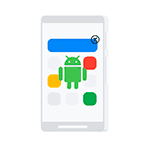 Если на вашем телефоне Android постоянно появляется всплывающая реклама: на экране блокировки, в области уведомлений или прямо на домашнем экране (рабочем столе) и вам требуется избавиться от неё, об этом подробно в инструкции ниже.
Если на вашем телефоне Android постоянно появляется всплывающая реклама: на экране блокировки, в области уведомлений или прямо на домашнем экране (рабочем столе) и вам требуется избавиться от неё, об этом подробно в инструкции ниже.
Всплывающая реклама на Android может быть вызвана как обычными приложениями, в остальном безвредными, так и некоторым потенциально нежелательным ПО, которое сложно обнаружить и выявить, что именно вызывает появление рекламы. По порядку будут рассмотрены все возможные варианты. Примеры путей в настройках приведены для чистого Android и для телефонов Samsung.
Реклама на экране блокировки и в области уведомлений Android, приходящая от сайтов
Первая часть — про очень простой случай, с которым, однако, некоторые начинающие пользователи Android не знакомы. Этот вариант подойдет, если вы видите всплывающую рекламу на экране блокировки и в области уведомлений примерно, как на скриншоте ниже (обычно с указанием браузера и адреса сайта).
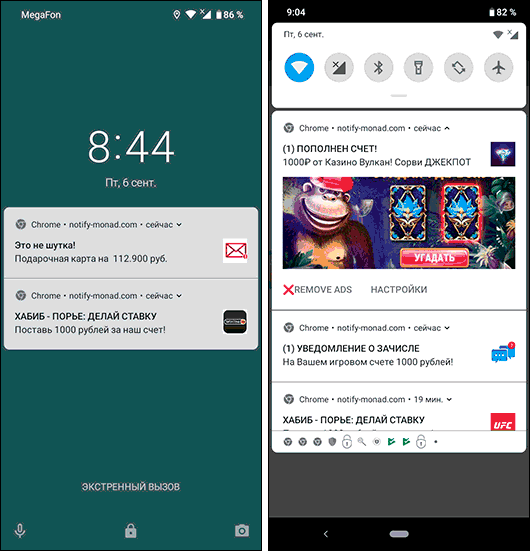
Причина такой рекламы — подписка на уведомления от различных сайтов, когда вы нажимаете кнопку «Разрешить» в браузере. Дело в том, что для многих сайтов это способ заработка и с помощью push-уведомлений вам рассылается реклама. От неё легко избавиться:
- В вашем браузере зайдите в настройки уведомлений. Например, в Google Chrome нажмите по кнопке меню — Настройки — Настройки сайтов — «Уведомления». В Яндекс Браузере — кнопка меню (три точки) — «Настройки» — «Уведомления» — «Уведомления от сайтов».
- В списке вы увидите список сайтов, которые могут отправлять вам уведомления. Среди них будут и те, которые показывают рекламу. Нажмите по такому сайту и либо нажмите «Очистить и сбросить» (в Chrome, можно и просто запретить уведомления, но лучше очистить параметры и больше не разрешать push-уведомления на этом сайте) или «Блокировать» (в Яндекс Браузере).

После этого такие уведомления приходить перестанут. За исключением тех случаев, когда вы добавили какие-то сайты на главный экран (вероятно, вы видели, на некоторых сайтах внизу появляется предложение добавить его на главный экран). В этом случае удалите этот сайт как обычное приложение.
Почему постоянно появляется реклама поверх домашнего экрана, приложений и экрана блокировки на Android
В случае, когда реклама на Android выскакивает поверх системных экранов и во время зарядки, это может быть следствием одной из двух причин:
- Это штатная реклама приложений — к примеру, вы установили нестандартный блокировщик экрана, бесплатный лаунчер, приложение для отображения контакта на весь экран или для определения, звонящего по номеру. Если это бесплатное приложение, оно вполне может показывать рекламу и это не какой-то вирус, примеры — на скриншоте. Вы можете отказаться от использования такого приложения. Если этот вариант не подходит — прочтите сведения в разделе статьи с дополнительной информацией о блокировке рекламы.

- Иногда реклама может появляться просто повсюду и в любой момент и выяснить, какое приложение показывает эту рекламу не получается. Тогда, с большой вероятностью, речь идет либо о потенциально нежелательном ПО, либо о приложениях от не совсем чистых на руку разработчиков, которым вы предоставили слишком много разрешений.
Второй случай обычно самый сложный в диагностике. Но выяснить, какое именно приложение показывает рекламу возможно.
Как узнать, какое приложение показывает рекламу на Android и удалить его
В Play Маркет доступно несколько приложений, позволяющих тем или иным способом определить, что именно показывает всплывающую рекламу на вашем Android телефоне. Они работают по разным принципам и использование только одного приложения не всегда позволяет получить необходимую информацию.
Я рекомендую использовать следующие два приложения совместно (оба доступны в Play Маркет):
Первое приложение работает следующим образом: после его установки, когда вы дали необходимые разрешения приложению, оно начнет отображать поверх экрана иконку последнего запущенного приложения. Если в какой-то момент на экране Android вдруг появится реклама, это означает, что какое-то приложение вызвало её появление и иконка изменится: нажимаем по ней и видим, какое приложение срабатывало последним. Здесь же будет и кнопка для просмотра всех последних запущенных приложений с возможностью их удаления.
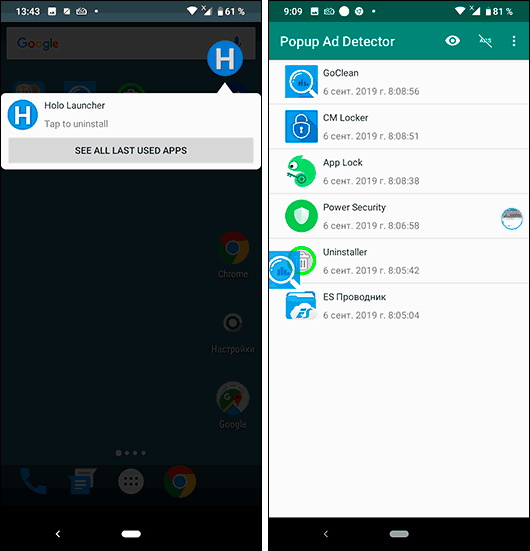
К сожалению, это не всегда срабатывает и в некоторых случаях реклама как будто исходит от системных приложений Google. В этом случае вы можете также обратиться к приложению Goclean. В нем перейдите на вкладку «Ad detector» и установите переключатель на пункт «Include Ads». Вы увидите список всех приложений (в том числе и «хороших»), которые могут показывать рекламу.
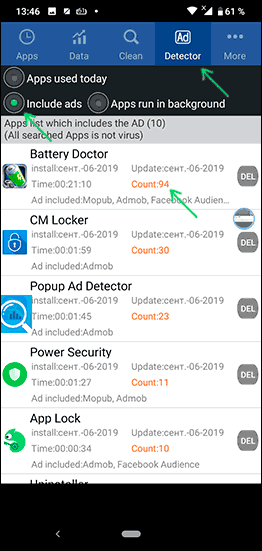
После этого желательно просто поработать с телефоном, пока снова будет появляться реклама. А затем вновь зайти в тот же раздел приложения и посмотреть, на параметр «Count» рядом с именем приложения. Если счетчик показывает большое число, а вы к этому приложению не обращались — это странно и не исключено, что именно это приложение вызывает появление всплывающей рекламу. Перейти к его удалению можно с помощью кнопки «Del» (или просто удалить в настройках приложений).
Есть и ещё одно приложение, которое может оказаться полезным в контексте определения рекламного приложения: Uninstaller (Деинсталлятор), доступное на Play Маркет https://play.google.com/store/apps/details?id=com.GoodTools.Uninstaller. Приложение не самое новое, но исправно работает и на последних версиях Android. После запуска, вы увидите список всех установленных приложений, причем недавно установленные будут отображаться вверху.
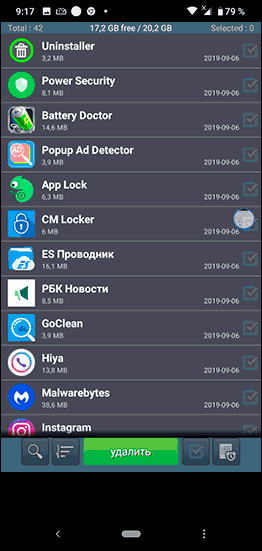
Если среди них вы видите те, которые вы не устанавливали (иногда они прячутся под системные, имея простую иконку «с андроидом»), то есть вероятность, что у вас включена установка из неизвестных источников и какое-то другое приложение (которое устанавливали вы) само скачало и установило еще одно приложение и уже оно показывает рекламу. Также, если проблема с выскакивающей рекламой появилась совсем недавно, вы можете просто удалить все последние приложения.
Если поиск вручную не помог, попробуйте выполнить сканирование с помощью Malwarebytes Anti-malware для Android: https://play.google.com/store/apps/details?id=org.malwarebytes.antimalware — приложение «специализируется» именно на таких типах заражений.
По завершении использования, вне зависимости от результата, я рекомендую удалить все рекомендованные мною выше приложения: держать их на телефоне на постоянной основе не нужно (они могут излишне тратить заряд и нагружать телефон), только для однократного устранения проблем.
Также, рекомендую отключить установку приложений из неизвестных источников.
Разрешения приложений, администраторы Android
Если до сих пор ничто не сработало или вы решили, что предыдущие приложения обнаружили не то, что нужно, учитывайте: многие полезные приложения тоже могут вызывать постоянное появление рекламы на вашем телефоне Android, особенно если вы им это разрешили. И то, что вы привыкли использовать это приложение, а его отзывы почти все положительные, вовсе не означает, что оно полностью безвредно.
Я уже упоминал, что это могут быть лаунчеры, приложения защиты, номеронобиратели и определители номера, блокировщики, некоторые приложения очистки и «экономии заряда батареи», но и это не полный список: к примеру, есть приложения камеры и сканирования QR-кодов, сторонние клавиатуры, которые также требуют себе ненужные разрешения и показывают рекламу.
Что делать? Загляните в настройки особых разрешений на вашем Android телефоне. На разных версиях и моделях они находятся в разных расположениях, я покажу для чистого Android 7, Android 9 и для Samsung Galaxy.
Наложения (отображение поверх других окон, «всегда сверху») — если у приложения есть такое разрешение, оно может отображать что угодно и где угодно на вашем телефоне. Просмотреть список приложений, которым это разрешено можно:
- На Android 7 — Настройки — Приложения — Кнопка меню справа вверху — Настроить приложения — Наложение поверх других окон.
- На Android 9 — Настройки — Приложения и уведомления — Дополнительно — Специальный доступ — Поверх других приложений.
- На Samsung Galaxy — Настройки — Приложения — кнопка меню справа вверху — Особые права доступа — всегда сверху.

Если в списке приложений вы видите какие-то не системные приложения, которым незачем отображать что-то поверх домашнего экрана или экрана блокировки, смело отключите им это разрешение.
Администраторы устройства — приложения с особым доступом к Android, которые могут делать с вашим телефоном или планшетом почти что угодно. Найти список таких приложений можно:
- На Android 7 — Настройки — Безопасность — Администраторы.
- На Android 9 — Настройки — Приложения и уведомления — Дополнительно — Специальный доступ — Приложения администратора устройства.
- На Samsung Galaxy — Настройки — Биометрия и безопасность — Другие параметры безопасности — Администраторы устройства.

Обычно, в списке не должно быть ничего кроме приложений Google («Найти устройство», «Google Pay» и подобных), производителя телефона, иногда — антивируса (и то, не все они по факту безопасны). Если в вашем случае список более обширен и в нем есть что-то, чему не стоило бы давать доступ к администрированию, попробуйте отключить лишних администраторов.
Дополнительные сведения о блокировке рекламы на Android
Очень часто в обсуждениях рассматриваемой проблемы встречаются рекомендации установить AdGuard для Android (доступен на официальном сайте adguard.com/ru/ ) для блокировки рекламы. В целом, для многой рекламы метод действительно рабочий.
Но в случаях с потенциально нежелательными приложениями он не решает причины проблемы, а борется лишь со следствием: всё что происходит — блокировка доступа таких приложений к рекламе (они не могут загрузить её из Интернета, чтобы показать вам), но сами они продолжают работать. Мое мнение: лучше все-таки отказываться от подобных приложений, искать замену от более добросовестных разработчиков.
Видео инструкция
Надеюсь, один из подходов поможет вам в определении источника проблемы с постоянно выскакивающей и всплывающей рекламой на вашем Android устройстве и устранить её.
А вдруг и это будет интересно:
remontka.pro
как убрать вирус от Гугл?
Возможно, вы видели, как выскакивает реклама на Андроиде на весь экран. Как убрать такое на телефоне? Почему она постоянно стала появляться? И что это за вирус от Гугл? Что делать, если она всплывает и как отключить?
Мобильная реклама в последнее время стала навязчивой проблемой пользователей смартфонов и мобильных приложений. Количество ее значительно выросло. Все пользователи платформ iOS и Android не понаслышке знакомы с различными баннерами. В этой статье подробно описаны причины присутствия нежелательной рекламы в мобильном устройстве. А также изложены результативные способы устранения появляющихся полноэкранных окон.

Виды всплывающей рекламы
Чтобы разобраться с этой проблемой, нужно понимать, какие виды рекламных баннеров могут быть в телефоне пользователя. Необязательно рекламные баннеры являются причиной вирусов, хотя раньше бытовало именно такое мнение. Современные приложения достаточно плотно упакованы рекламными блоками, в том числе и программная оболочка гаджета, то есть, его прошивка.
Прошивка телефона
Не удивительно, но факт, что создатели неофициальных версий программного обеспечения для прошивки гаджетов встраивают в свои творения небольшое количество рекламы. Эти ролики и баннеры появляются при определенных условиях. Например, при запуске каких-то команд. В официальных версиях ПО такое явление встречается крайне редко. Но там другая история – наличие своих приложений. Например, известная прошивка для моделей Xiaomi известная как MIUI.

Рекламные видеоролики и всплывающие окна. Это самая распространенная проблема, которая вызывает массу негодований у пользователей. Все очень просто. Разработчики хотят монетизировать свой продукт, поэтому в ходу у них принцип – чем больше рекламы, тем больше прибыль. Также некоторые приложения включают функцию активации всплывающих окон в области шторок или при блокировке мобильника.
Вирусы
Это лидер по объему разного рода баннеров и прочей рекламы. Кроме навязчивых картинок и роликов, вирусные программы доставляют немало других проблем. Они отслеживают трафик и крадут личную информацию, взламывают пароли и получают доступ к мобильным кошелькам и счетам.
Хорошей новостью является то, что вирусную природу рекламы довольно просто вычислить. Как правило, она содержит запрещенный контент. Второй признак вирусной рекламы – полноэкранный размер баннера, который невозможно закрыть.
Как убрать всплывающие окна?
Для ликвидации проблемы всплывающих рекламных баннеров необходимо установить источник их появления. Для этого нужно сделать несколько простых манипуляций и проверить настройки телефона. Немаловажную роль при этом играет версия прошивки мобильного устройства. На 4 версии Андроид принцип действия не такой, как уже на версиях программы 5.0 — 7.0. Эта разница обусловлена постоянной модификацией и улучшением, обновлением антивирусов.
Первая проверка системы
Через меню настроек телефона необходимо открыть «Диспетчер приложений». Из появившегося списка удалить все неактуальные приложения. Чтобы не перепутать программы, и случайно не удалить что-то нужное. Ориентироваться стоит на папку «Сторонние» и папку «Системные».
Если на устройстве установлено приложение, скаченное не с Play Market, его лучше удалить и заменить надежной версией. Кроме того, в официальных версиях стоит защита от вирусов. Чаще всего это разные игры и программы для развлечений.

Опция «Администрирование» — полезная и необходимая опция телефона. Она заслуживает внимательного изучения. Найти ее можно через меню «Настройки» — «Безопасность», в некоторых телефонах «Конфиденциальность». Дело в том, что программы, которым разрешена опция администрирования, могут настраивать работу телефона. И запускать рекламу в том числе. В списке администрирования нужно убрать галочки со всех лишних программ, в первую очередь, с подозрительных. Стоит обратить внимание, что в некоторых моделях телефона путь к разделу «Администрирование» может быть иным.
Опция «Разрешение» в последних моделях Android открывает побочным программам путь к отслеживанию доступов. Эта немаловажная функция находится в меню «Настройки». В списке функции «Разрешение» стоит обратить особое внимание на подменю «Прочие разрешения». Там находятся пункт «Запуск в фоновом режиме» и также «Всплывающие окна». Все лишние галочки там нужно убрать.
Базовую поверку можно завершить отключением рекламы Гугла. Через меню общих настроек нужно найти «Google», далее «Реклама». В этом подменю надо отключить ползунок на функции «Персонализация» и перезапустить идентификатор.
В случае появления рекламных окон в браузере, необходимо просто сбросить настройки. Иначе говоря, очистить кеш и все хранимые браузером данные.
Также необходимо очистить папку «Загрузки» в самом телефоне. Так как пользователи часто скачивают с файлами зловредные элементы, сами того не подозревая.
Все описанные выше действия помогут избавиться от нежелательной рекламы, встроенной в различные приложения. Также будут устранены баннеры мобильных браузеров.
Проверка гаджета другими способами
Проверенный и надежный способ – установка актуального антивируса. Лучше использовать программы от зарекомендовавших себя разработчиков, например, Касперский, ESET и другие. При сканировании устройства, необходимо удалять все подозрительные и вредные файлы. Если удалить файл во время сканирования не получается, стоит отследить его расположение и удалить вручную.

Часто случается так, что удалить файл не получается. В этом случае его можно заморозить, воспользовавшись программой Titanium BackUp. Стоит учитывать, что всем перечисленным программам необходим ROOT-доступ. В этом плане возможны трудности с последними версиями Андроида.
Если программа по удалению вирусов не может стереть какой-то файл из-за прав доступа, стоит перезапустить мобильный в «Безопасном режиме» и повторить проверку с последующим удалением.
Как вариант, можно использовать приложение по блокировке рекламных баннеров, например, AdAway, программу AdBlock Plus, AirPuSh Detector или же AdGuard. Такой софт эффективен, но часто сбоит. Вместо рекламных окон могут появляться белые и черные зоны на экране.
Как альтернативу можно использовать браузер Free Adblocker Browse. Эта оболочка блокирует все существующие рекламы, включая блоки от Гугла и Яндекса.
Многие пользователи отмечают преимущества Mobiwol.
Что нужно знать о сбросе настроек
Если все перечисленные варианты и способы не оказались эффективными, и реклама продолжает появляться, нужно сделать полный сброс Android или iOS. Сотрутся все настройки и приложения, в том числе и источники надоедающей рекламы.
Перед общим сброса Андроида необходимо отключить аккаунт Гугл, в противном случае телефон будет выдавать неизвестную ошибку. После перезагрузки снова устанавливаются нужные апдейты. Путь этой операции: «Настройки» — «Обновление ПО» через пункт «О телефоне».
Теперь вы знаете, что делать, если выскакивает реклама на Андроиде на весь экран, а также как убрать вирус на телефоне и как отключить нежелательные баннеры от Гугл. Поделитесь в комментариях, что вы делали, если у вас постоянно всплывала такая реклама и почему она стала у вас выскакивать.
stink3r.ru
Постоянно выскакивает реклама на телефоне Андроид
В последние годы, количество мобильной рекламы выросло в разы. Практический каждый пользователь iOS или Android сталкивается с баннерами в своих устройствах. В сегодняшней статье мы подробно разберем причины появления рекламы на телефоне, а также рассмотрим все эффективные методы удаления всплывающих окон на весь экран из устройств.
Что за реклама может всплывать?
Давайте сразу разберем типы баннеров, которые могут всплывать на телефоне. Уже давно нет четкого понятия, что такие окна появляются из-за вирусов. Сегодня практически все приложения, включая прошивку телефона, напичканы рекламой. Вот основные источники выскакивающих окон:
- Прошивка телефона. Да, не удивляйтесь, бывают моменты, когда разработчики кастомной прошивки встраивают в свои продукты небольшую рекламу, причем появляется она только в определенных моментах или при запуске определенных опций (например в фоновом режиме, в шторке). Конечно, такая ситуация не часто встречается в официальных прошивках. Но там история другая — там встраивают свои приложения. Яркий тому пример — модифицированная оболочка для Xiaomi — MIUI.

Всплывающие рекламные окна в телефоне Андроид
- Всплывающие окна и видеореклама в приложениях. Это очень частая причина раздражения пользователей, разработчики софта хотят «кушать», поэтому не заморачиваются и пихают в свои приложения любой тип рекламы. От этого никуда не деться, только приобрести PRO-версию. Есть также момент, когда приложение может активировать всплывающие окна в шторке или режиме блокировки телефона.
- Вирусная активность. Занимает первое место по количеству постоянно выскакивающих баннеров. Помимо этого, зловреды (трояны, черви, бэкдоры, банкеры) могут взламывать аккаунты, отслеживать трафик пользователя, отправлять SMS и красть данные с мобильного банкинга. Об этом подробнее позже.
Стоит отметить, что вычислить вирусную рекламу немного легче, так как она часто является мусорной и высвечивается контент сомнительного характера. Также такие окна открываются на весь экран, без возможности их закрыть.
Как убрать выскакивающие окна из телефона?
Что бы вычислить источник баннера и удалить его, вам потребуется сделать несколько шагов и проверить некоторые опции и функции телефона. Необходимо учитывать и версию вашей прошивки. Например, на Андроидах с 5.0, 6.0, 7.0 и выше принцип действия будет немного отличаться от той же 4-й версии. Это обусловлено тем, что защита прошивок от Google была улучшена и вирусы стали действовать по другому.
Первоначальная проверка системы
- Через настройки телефона открываем «Диспетчер приложений». Смело сносите все ненужные и подозрительные вам программки. Ориентируйтесь на вкладку «Сторонние» и «Системные», что бы не спутаться.
- Если устанавливали программку или игру со стороннего ресурса (не Плей Маркета) через скачанный apk-файл — удаляйте тоже. Замените их официальными версиями. Грузите их только из Маркета. Плюс этого способа — опция «Play Защита», которая блокирует зловреды.

Опция Play Защита блокирует нежелательные установки
- Обязательно изучите опцию «Администрирование» на телефоне. Находится она в «Настройках» — «Безопасность» (или «Конфиденциальность»). Программы, которым дана опция Админа, могут менять очень многое в телефоне, в том числе и всюду запускать рекламу. Проверьте список и снимите галочки со всего подозрительного софта. Возможно в вашей модели путь к функции будет другой — поищите.
- В последних версиях Android функция «Разрешения» позволяет отслеживать все доступы, которые открыты стороннему софту. Находится опция в тех же «Настройках». В разрешениях уделите внимание пункту «Другие разрешения», где есть перечень «Запуск в фоне» и «Всплывающие окна». В них уберите все лишние.

Проверьте разрешения и доступы в телефоне
- Последний пункт базовой проверки — отключение персональной рекламы от Google. В общих настройках ищите «Google», а там пункт «Реклама». Там снимите ползунок с «Персонализации» и сбросьте идентификатор.

Отключите и сбросьте рекламу от Google
- Если окна выскакивают в браузере, сделайте банальный «Сброс» всех настроек. Такой сброс делается путем стирания кеша и данных браузера.
- Обязательно очистите папку Download на телефоне. Там частенько могут сидеть загрузчики зловредов.
Все эти пункты помогут с удалением рекламы, которая встроена в приложения. А также с некоторым типом банеров, которые возникают в мобильном браузере (Google Chrome, Opera, Firefox).
Проверка сторонними утилитами
- Установите сторонний антивирус. Хорошо проверяют систему на трояны — Kaspersky, ESET, Dr.Web, AVG. Выполните проверку и сносите все выявленные угрозы. Если в удалении будет отказано, отследите путь к зараженному файлу.
- Пройдите по этому пути, используя проводник типа Total Commander или ES Проводник. Удалите файл вручную через этот менеджер. Если вдруг в удалении отказывает, можете его просто заморозить, используя программку Titanium BackUp. Имейте ввиду, все указанные в этом пункте программы требуют ROOT-доступа. В последних Андроидах с этим могут быть проблемы.

Файловый менеджер Total Commander требует рут-прав
- Если антивирус не сможет удалить троян из-за прав — запустите устройство в «Безопасном режиме» и выполните повторную проверку.
- Используйте мобильный блокировщик рекламы, типа AirPuSh Detector, AdGuard, AdAway, AdBlock Plus. Они часто оказываются эффективны, но иногда дают сбой, выдавая белые или черные квадраты, вместо баннеров.
- Если мучают окна в браузере, можете заменить его альтернативным Free Adblocker Browser. Этот браузер блокирует практически все, включая окна от Adsense и РСЯ.
- Отлично себя зарекомендовала прога Mobiwol. Вот наглядная инструкция по её работе:
Важное про сброс настроек
Если все вышеуказанные проверки не помогли, а окна все равно выскакивают на телефоне — делайте общий сброс Андроида (iOS). Такая глобальная очистка сотрет все, а телефон заметно ускорится и удалит все источники рекламы.
Важно! Перед заводским сбросом отвяжите ваш Google аккаунт, иначе вы столкнетесь с проблемой неизвестной ошибки в телефоне.
После такого сброса не забудьте поставить актуальные апдейты для системы. Открывайте «Настройки» — «О телефоне» — «Обновление ПО».
Заключение
Все эти шаги должны убрать/скрыть/удалить/заблокировать постоянно выскакивающую рекламу на телефоне. В зависимости от модели устройства и версии OS, пути к некоторым функциям могут отличаться — тут действуйте интуитивно. Если вы используете левую прошивку, выпущенной «мастером» на коленке, то лучше установить на телефон проверенную или официальную прошивку. Если возникли сложности с каким-либо пунктом — смело пишите в комментарии, мы Вам постараемся помочь.
Оценка статьи:
 Загрузка…
Загрузка…igrolevel.ru
[РЕШЕНО] Как убрать рекламу на Андроиде
Ни для кого ни секрет что, скачивая приложения со специального магазина Google Play, можно разными способами улучшить свой смартфон, или стать владельцем какой-то популярной игрушки. Зачастую, платные версии от бесплатных, отличаются только наличием в них рекламы.
Сегодня мы рассмотрим 5 наиболее быстрых и лучших способов как убрать рекламу на Андроиде так, чтобы после она снова не появилась и не пришлось начинать все сначала.
Конечно, можно не обращать на нее ни какого внимания, но мы обсудим как минимум три причины, почему лучше избавиться таких объявлений, и после разберемся, как убрать всплывающую рекламу на телефоне.
Обновление информации и проверка актуальности всех приложений — 08.03.2018


- Реклама является отдельным процессом, который не только занимает место на оперативной памяти, но и влияет на быстрый разряд аккумулятора (кстати, вот несколько рекомендаций о том, как правильно заряжать аккумулятор вашего устройства).
- Кроме того, наличие рекламы на смартфоне может стать причиной появления на нем нежелательного ПО (программного обеспечения), или что еще хуже – вирусов.
- Также реклама потребляет интернет трафик (Вы спросите как, ответ прост — для открутки объявлений требуется отослать запрос на сервер рекламодателя и после уже показать вам. Так, например, если при просмотре новостной ленты социальной сети ВК за час вы потребите максимум 10-20 мб, а если в это время вам будет выскакивать рекламные объявления, то при таком использовании используется как минимум 70% сверх трафика, то есть ~ 15мб), а он, как известно, не у всех безлимитный.
Естественно, все это говорит о том, что реклама в приложениях и играх – это не безобидное «дополнение» к бесплатному скачиванию. И когда вы в этом убедитесь, будете готовы удалить ее с вашего смартфона. Теперь, после приведения нескольких убедительных фактов о нежелательности появления рекламных объявлений на вашем телефоне из-за вредоносных ПО, я приведу вам множество различных решений, для разных ситуаций.
Навигация на странице:
Способ 1: Отключить всплывающую рекламу с помощью AdBlock Plus
AdBlock Plus – лучшая программа в своем роде для избавления от назойливой рекламы из приложений и игр. Она настолько хороша, что смогла нанести урон бизнесу почти на 22 миллиарда долларов, и это только за 2015 год! Еще нужны какие-то подтверждения? Это великолепная программа для удаления рекламы.
Но сразу стоит сказать, что в магазине Google Play такого приложения вы не найдете. Наверно потому, что единственный источник дохода Google в этом случае – реклама! Получается, распространять в своем магазине программу, которая лишила бы такого способа заработка — нецелесообразно.
Это значит только одно – вам нужно будет установить программу вручную. Страшного в таком процессе ничего нет, тем более что после завершения установки, вы будете наслаждаться многочисленными программами, играми и приложениями без присутствия в них рекламы.
Обновление информации — Adblock Browser
В 2017 году вышло глобальное обновление для мобильный устройств, и теперь приложения Adblock Plus как такового больше нет. Взамен, компания выпустила мобильный браузер Adblock Browser, который отключает показ любой рекламы на вашем Андроид телефоне или планшете. Уточнение, — рекламы не будет только при серфинге через этот браузер!
Но вы все еще можете скачать старые версии Adblock Plus на сторонних сайтах. Рекомендуем зайти на ветку форума 4PDA, там вы найдете прошлые и улучшенные версии. Но помните, что тогда вам не будут доступны обновления.
Где найти и как установить
- Скачиваем программу Adblock Plus с форума 4PDA, и следуем следующему шагу, если вы качали ее на компьютере, то стоит перенести ее на ваше устройство;
- Нажимаем на строку с программой в вашем файловом проводнике;
- Начинаем установку.
Что делать, если стороннее приложение не хочет устанавливаться
Для того, чтобы установить программу не из официального источника, вам предстоит изменить кое-что в настройках.
- Ищем раздел «Настройки».
- В появившемся окне отыскать раздел «Безопасность» или «Приложения». На разных устройствах будет один из этих разделов.
- Открыв нужный, найдите пункт «Неизвестные источники». Именно там нужно поставить галочку.
Иногда данное окно появляется само, во время установки такого приложения. Тогда в всплывшем окне нужно будет сразу поставить нужную галочку и ждать завершения установки.
Настройка
Чтобы забыть о постоянной включении приложения, вы можете запустить его фоновым процессом, для этого используйте эту настройку:
- После установки вы можете сразу открыть программу и запустить ее. Появится сообщение о том, что Adblock Plus не может изменить прокси. Вам предстоит проделать это самостоятельно. Сначала жмем «настроить» а потом «Открыть настройки Wi-Fi».
- Нажмите на включенную на устройстве сеть и держите до того момента, пока не появится окно с настройками. Нажмите «Дополнительные параметры» и установите галочку напротив прокси, выбрав «Вручную».
- Нужно ввести имя узла «localhost», а порта «2020». После нужно сохранить.
- Запомните! Если вдруг понадобится выключить программу, тогда просто верните настройки Wi-Fi в состояние «По умолчанию».
Способ 2: Как убрать рекламу на рабочем столе


После ознакомления с вышеупомянутой программой вы уже будете обладать нужными знаниями, но если вдруг она не может убрать рекламу на рабочем столе Android, то тогда стоит прочесть небольшое руководство.
После скачивания приложений (как говорилось выше) вы можете подцепить нежелательные ПО. То есть сюда можно отнести много разработчиков с Плей Маркета, которые недобросовестно пытаются заработать на нас. Именно поэтому, сейчас все чаще начинают паниковать когда: «Вдруг, откуда не возьмись выскакивает (всплывает) реклама на рабочем столе» и человек начинает в панике «метаться» по интернету в поиске быстрого, но не всегда верного решения.
Есть отличные приложения, с помощью которых можно быстро справится с этой задачей Adfree (для рут пользователей) и AirPush (для обычных пользователей) .Adfree — Root права
По многочисленным жалобам рекламодателей, приложение безвозвратно удалено с Google Play. Последнее обновление было в Феврале 2017. Его можно скачать с 4PDA, там местные мастера вам могут его установить.
AirPush — без Root
Это приложение сканирует весь ваш Андроид, и выявляет все подозрительные приложения. В видео я попробовал просканировать свой телефон, и оно написало, что вирусов не найдено. Нашлись только приложения со встроенными покупками, однако они не принадлежат к ряду опасных.
Если остались еще вопросы, то задавайте их ниже в комментариях.
Способ 3: Удаление без Рут Прав
Большинство современных смартфонов и планшетов на базе Андроида 6.0 и выше напрочь отказываются соглашаться на установку Рут прав (SuperSu), здесь нет ничего плохого, как и везде есть свои плюсы и минусы. Разработчики стараются как можно лучше сохранить ядро системы подальше от умелых рук пользователей, чтобы после они не жаловались на неисправность устройства. Некоторые умельцы преодолевают этот рубеж на смартфонах, а другие модели так и остаются непокорными.
Но что делать, если проблема с рекламным вирусом, а возможности установить специальную программу требующею Прав Суперпользователя для ее блокировки нет, или просто вы не обладаете такими знаниями?! Ответ прост, выбрать одно или несколько приложений, которые можно использовать без ROOT прав.
Lucky Patcher— множество ошибок и зависаний устройств (настоятельно не рекомендую)- Adguard (присмотритесь к этому варианту)
Adguard
Приложение после глобального обновления более не поддерживает блокировку рекламы в сторонних приложениях. Присмотритесь к другим вариантам.
Новый Adguard блокирует рекламу только в мобильном браузере Яндекса, и во встроенном браузере телефонов Samsung.
Способ 4: Удалить рекламные блоки в Ютубе
Если вы часто смотрите различные видео на YouTube и вам просто надоело видеть превью-заставки в виде рекламы по 5-20 секунд без возможности закрытия перед каждым вторым видео, то тогда эта информация вам поможет.
Отключаем всю рекламу в YouTube с помощью Xposed Framework (РУТ права)
Более подробное описание ищите в отдельной статье, посвященной Xposed Framework.
Способ 5: Простой вариант отключения рекламы
В системе Android в стандартном варианте установлен довольно простой браузер, которым и пользоваться-то не очень хочется. Обычно пользователи устанавливают такие варианты как Chrome, Opera и Firefox. Особенно интересен 2 и 3 вариант. Здесь есть специальные встроенные плагины, позволяющие скрывать рекламу на интернет страницах. Просто скачайте данное приложение в магазине.
Видео-инструкция
В нашем видео мы рассматриваем только основные функции в упомянутых выше приложениях и браузерах. Так как у меня не возникало проблемы с вирусной рекламой на телефоне (и надеюсь что не возникнет), я не могу вам продемонстрировать их полный функционал. Но ознакомиться с ними никто не запрещает.
Что делать, если после звонка выскакивает реклама на Андроид
Если вы очень сильно «захламились» и подхватили вирус-звонилку, то есть после входящих/исходящих вызовов сразу в меню появляется реклама, то вот вам несколько советов.
- Пройдитесь антивирусом, в Google Play есть приложение Doctor Web (можно и другие, не принципиально), установите его. После включения найдите функцию «Полная проверка», подождите, пока процесс сканирования закончится. После, если нашлось опасное приложение, последуйте инструкциям (если установленное вами приложение, то решайте: удалять или бороться. Если хотите оставить его, или это системный файл, то с помощью настроек (настройки — приложения) очистите данные приложения, только не останавливайте его, иначе придется делать все заново).
- Вспомните, после чего стала появляться реклама, возможно вы что-то установили, или скачали с интернета. Если, не помогло, перейдите к пункту 1.
- Возможно поможет Сброс настроек.
- Опишите вашу проблему более подробно в комментариях, и вам ответят как можно быстрее.
Теперь вы знаете как минимум 5 разных способов как очистить ваш Андроид от рекламного вируса. Повторюсь, если здесь нет ответа на ваш вопрос, то пожалуйста, задайте вопрос в комментариях.
Понравилась статья? Поделитесь с друзьями:
gurudroid.net
Как убрать рекламу с телефона. Пошаговое руководство.
Очень часто Android подхватывает рекламный вирус. Происходит это потому, что не все пользователи телефонов хорошо владеют информацией об установке приложений на устройство.
Невнимательность приводит к тому, что человек видит на экране телефона большой баннер, либо сообщение, в котором требуют отослать смс на какой-либо номер, в противном случае телефон заблокируют. Как убрать рекламу с телефона, вы узнаете в данной статье.
В чем суть проблемы
Для начала вам нужно понять, какого рода проблему вы имеете. Если реклама выскакивает сверху каждого приложения, то ваш телефон заражен рекламным трояном. Есть несколько видов этих вирусов:
- Вирус, который появился на вашем телефоне вместе с закачанным приложением;
- Вирус является системным приложением;
- Троян находится в прошивке мобильного устройства.
Если вы определили, что у вас первый из перечисленных типов, как удалить рекламный вирус с андроида? Зайдите для этого в настройки телефона, найдите вредного паразита и удалите его.
Во втором и третьем варианте вы сможете избавиться от вируса только после получения root-прав. Либо можете отдать устройство на перепрошивку.
Как убрать рекламу с телефона?
Подумайте, после установки какого из приложений у вас стала появляться назойливая реклама. Составьте список вероятных программ. Хорошим помощником в этом деле вам может послужить AirPush Detector. Эта программа проводит сканирование приложений и определяет те, которые показывают ненужные вам баннеры.
Что делать, и как убрать рекламу с телефона, если выскакивающие сообщения не дают вам нормально работать с вашего гаджета. Просто выполните перезагрузку в безопасном режиме Android.  Для этого вам потребуется:
Для этого вам потребуется:
- Долго удерживать кнопку выключения до появления меню с опцией перезагрузки;
- Вы увидите меню, в котором будут 2 кнопки: «выключить» и «перезагрузить». Вам стоит продолжительное время жать на кнопку «выключить»;
- На экране будет сообщение, в котором вас попросят подтвердить ваше желание выполнить перезагрузку в Безопасном режиме. Подтверждайте.
- Когда произойдет перезагрузка устройства, вы увидите надпись Безопасный режим просвечивающимися буквами.
Это будет означать, что теперь вы можете воспользоваться вашим гаджетом, и вам не будут мешать никакие приложения, а значит, и реклама не появится на экране.
Что же делать дальше? Как убрать рекламу с телефона? В Настройках выбираете Безопасность и далее жмите на Администраторы устройства. Перед вами окажется список всех программ на телефоне, у которых есть полномочия администратора. Найдите сомнительные и лишите их этих прав.
Далее нужно удалить все вирусы. Для этого выбираем в Настройках – Приложения. Удаляем, все ненужное. После устранения вредоносов вновь перезагрузите телефон, но уже в обычном режиме.
Надеемся, что теперь вы разобрались с тем, как удалить рекламный вирус с андроида, и ваше устройство работает хорошо.
Полное обнуление
Как быть, если реклама по-прежнему появляется? Для уверенности в том, что вирусная программа на самом деле была удалена, сбросьте настройки до заводских. На английском это будет hard reset. Как это сделать?
- В настройках. Находите пункт «Восстановление и сброс». Далее выбираете «Сброс настроек». Жмете на «Сбросить настройки телефона».
- При помощи кнопок. На разных телефонах эти комбинации могут отличаться. Чаще всего нужно одновременно зажать кнопку включения и снижения звука. Если этот вариант не подошел, поищите информацию о вашей модели на просторах интернета.
Удаление системных вирусов
Сейчас большинство вирусов способно обладать правами админа, они получают root и проникают в прошивку. Что делать в подобном случае? Для таких ситуаций есть несколько вариантов, как убрать рекламу с телефона.
Перепрошить гаджет
Проще всего будет прошить еще раз телефон. Если вы боитесь потерять важную информацию, то можете создать резервную копию устройства. В этом поможет Titanium Backup.
Но сделать это можно только при наличии root. Копия будет сохранена на SD-карте. Используйте про-версию Титаниума.
Для прошивки телефона обратитесь к поисковым системам в интернете. Есть множество разных ресурсов. Например, Cуanogen Mod, официальная, либо модификация.
Ручное устранение вируса после получения root
Если вы продвинутый пользователь, этот способ вам подойдет. Он более надежен. Получите рут-права и устраните все вирусные программы самостоятельно. Получить права можно, например, с помощью компьютера и KingoRoot.
Подробное руководство о том, как убрать рекламу с телефона андроид, читайте на сайте 4PDA? по ссылке…
Получили рут-права? Отлично. Теперь установить Root Explorer и Titanium. Эксплорер поможет вам в том, как убрать рекламу с телефона. Он проверяет все папки на наличие сомнительных файлов и удаляет троян.
Зачастую папки расположены по месту /system/ app / либо /system/xbin/. Титаниум также способен удалять любые приложения и он справится с вирусом.
Антивирус для телефона
Установка на ваш Android программы-антивируса окажет помощь в удалении существующей проблемы. К тому же послужит предупреждением для последующих атак.
Теперь вы знаете, как убрать рекламу с телефона. Советуем вам 2 наиболее оптимальных антивируса – Доктор Веб и Malwarebytes.
Расскажите в комментариях, а что вы делали при появлении рекламных баннеров на телефоне?
8×6.ru